
时间:2021-02-12 12:18:39 来源:www.win10xitong.com 作者:win10
大家都知道,我们生活中离不开电脑,在使用电脑的过程可能就会碰到win10快速启动的问题,我们经过一些访问发现其实很多用户都遇到了win10快速启动的问题,要是你也碰到了这个问题该怎么办呢?今天小编按照这个步骤就处理好了:1、桌面右键单击电脑,打开属性,选择"高级系统设置"。2、在出现的系统属性,高级项,在"启动和故障恢复"那里,点击"设置"就可以解决了,然后我们就好好的学习以下win10快速启动的解决方式。
Win10快速入门技巧:
1.右键单击桌面上的计算机,打开“属性”,然后选择“高级系统设置”。
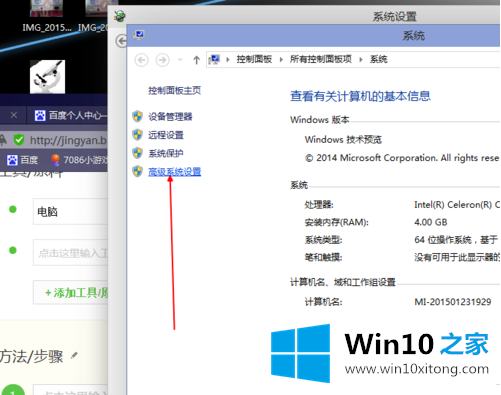
2.在出现的系统属性和高级项目中,单击“启动和故障恢复”中的“设置”。
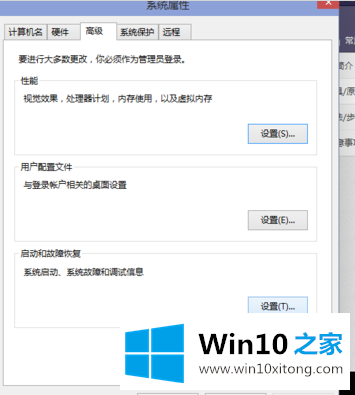
3.然后,从系统启动和默认操作系统中选择当前系统。移除所有选中的项目,如图2所示,然后单击确定。
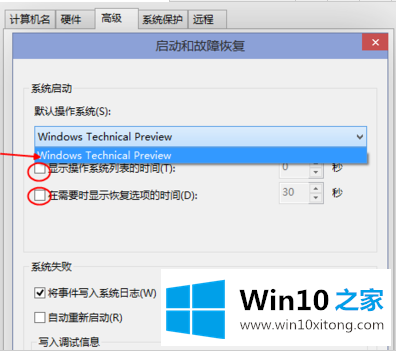
4.运行“msconfig”并配置系统。
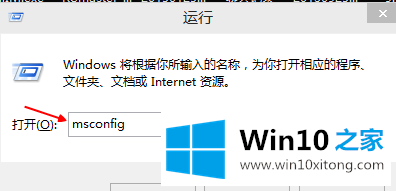
5.在系统配置“常规”项中,检查如图1所示的选项。
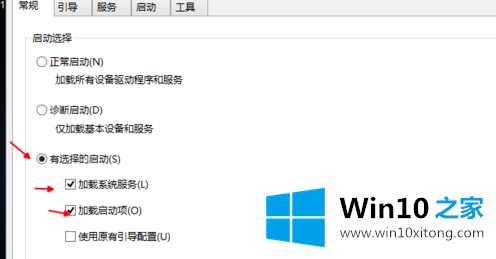
6.然后点击“指南”。切换后,点击“高级选项”,如图2所示。
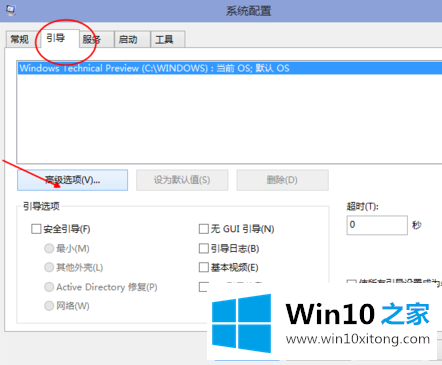
7.然后勾选“处理器数量”,单击下拉箭头,并选择最大数量。只需点击确定即可。
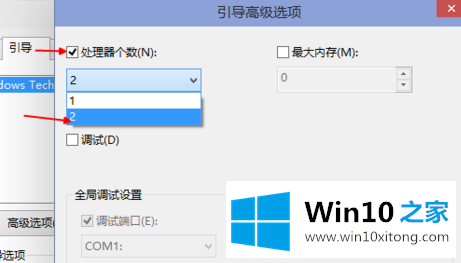
以上是win10快速启动系统的一些设置技巧介绍,希望对大家有所帮助!
今天的这篇教程就是详细的讲了win10快速启动的解决方式,解决方法很多种,如果你有更好的方法建议,可以给本站留言,谢谢大家。